Spielen Sie Minecraft und möchten Ihre Werke und wertvolle Momente abspeichern und mit Freunden teilen? Vergessen Sie die Zeiten, in denen es noch reicht, mit dem Handy Fotos zu machen. Die Bildqualität und die Details sind einfach nicht gut genug! Wenn Sie Screenshots in besserer Qualität machen möchten, lesen Sie bitte diesen Artikel. Hier stellen wir Ihnen drei einfache Methoden vor, mit denen Sie unter Windows und Mac Minecraft-Screenshots machen können.
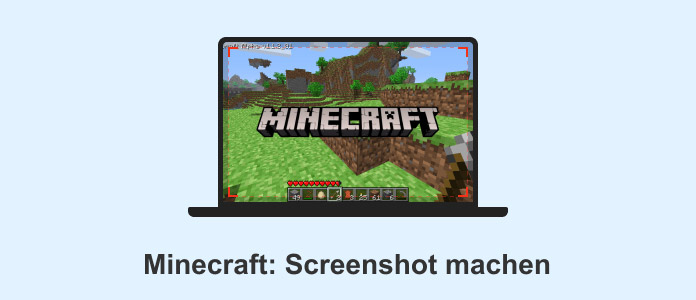
Wenn Sie einen Moment festhalten möchten, machen Sie einfach einen Screenshot. Und ohne zusätzliche Software aufzurufen, ermöglicht Minecraft wie viele andere Spiele, Screenshots mit Hotkey zu erstellen. Je nach Betriebssystem unterscheiden sich die Tastenbefehle.
Schritt 1: Drücken Sie "F1" und die Schnellzugriffsleiste wird ausgeblendet. Drücken Sie danach "F2", um diesen Moment aufzuzeichnen.
Schritt 2: Die Screenshots werden im PNG-Format im Ordner "minecraft/screenshots" gespeichert.

Wenn Ihre Tastatur keine F2-Taste besitzt, können Sie in den Minecraft-Einstellungen die Screenshot-Taste neu belegen: "Optionen > Steuerung > Screenshot".
Schritt 1: Wenn Sie einen Mac besitzen, müssen Sie "Command" + "Shift" + "3" gleichzeitig drücken, um /tutorial/screenshot-mac.html Screenshot am Mac zu erstellen.
Schritt 2: Die Minecraft-Screenshots finden Sie im Pfad "Library/Application Support/minecraft/screenshots".

Gaming-Aufnahmefunktionen werden oft direkt von den GPU-Herstellern oder Betriebssystemen bereitgestellt. Sie bieten praktische Hotkeys und Speicherverwaltung. Unabhängig davon, ob Sie einen Computer oder Laptop mit NVIDIA- oder AMD-GPU besitzen, ist eine eingebaute Gaming-Aufnahmefunktion erhältlich. Außerdem bietet Microsoft die Gaming-Aufnahmefunktion, die in der Xbox-App integriert ist.
Schritt 1: NVIDIA-App heißt auch GeForce Experience. Drücken Sie gleichzeitig "Alt" + "F1", um einen Screenshot in Minecraft zu erstellen.
Schritt 2: Die Screenshots in Minecraft werden in der GeForce-Experience-Galerie gespeichert, die Sie aufrufen können.
Schritt 1: Öffnen Sie AMD Radeon Software und aktivieren Sie ReLive. Drücken Sie "Alt" + "R", um die Aufnahmeleiste zu öffnen.
Schritt 2: Machen Sie einen Screenshot. Und den Hotkey zu dem Screenshot und der Aufnahme legen Sie im Menü fest.
Schritt 1: Mit Xbox Game Bar (Jetzt heißt es Game Bar) können Sie Screenshot auf Windows 11 machen. Drücken Sie "Win" + "G", um die Game Bar zu öffnen. Klicken Sie auf das Kamera-Symbol oder drücken Sie "Win" + "Alt" + "PrtScn".
Schritt 2: Die Screenshots werden im Ordner C:\Benutzer\Benutzername\Videos\Captures gespeichert.
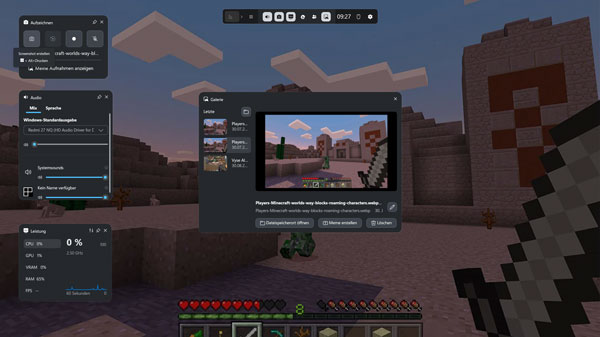
Wenn Ihnen die Standardmethoden nicht ausreichen oder Sie mehr Kontrolle über Speicherformat und Screenshot-Bereich benötigen, ist der AnyMP4 Screen Recorder eine empfehlenswerte Lösung. Besonders für Minecraft-Spieler, die hochqualitative Screenshots oder sogar Gameplay-Videos erstellen möchten, bietet dieses Tool viele Vorteile. Ob Sie nun ein ganzes Gameplay-Video aufnehmen oder gezielte Screenshots Ihrer Bauwerke in Minecraft Bedrock erstellen möchten – AnyMP4 ist die ideale Wahl.
AnyMP4 Screen Recorder verfügt noch über verschiedene Funktionen und kann auf verschiedene Positionen angewendet werden, einschließlich Spiel aufnehmen, Bildschirm aufnehmen, Audio aufnehmen, Webcam aufnehmen, Handy aufnehmen und so weiter.
Für Windows 11/10/8/7
Für macOS 10.13 oder neuer
Schritt 1: Laden Sie AnyMP4 Screen Recorder auf Ihren Windows- oder Mac-Computern herunter.
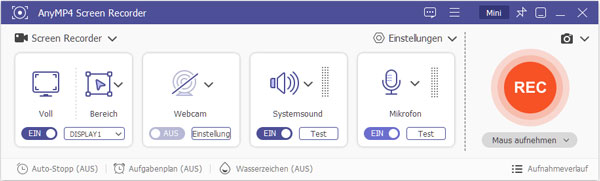
Schritt 2: Starten Sie AnyMP4 Screen Recorder und wählen Sie oben links "Spiel aufnehmen". Drücken Sie gleichzeitig "Alt" + "C", um einen Screenshot zu machen. Sie können ein Vollbild aufnehmen oder einen Screenshot mit selbstdefiniertem Bereich machen. Der Screenshot lässt sich bearbeiten.
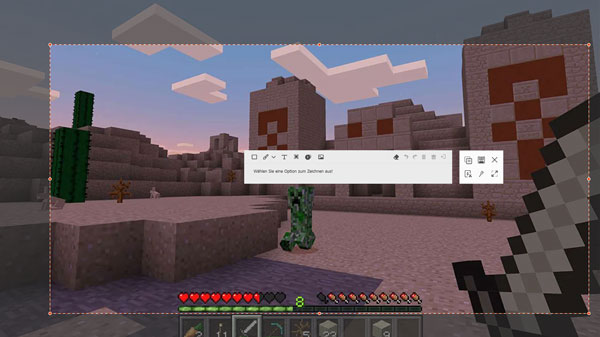
Schritt 3: Um das Erlebnis von Benutzern zu verbessern, bietet AnyMP4 Screen Recorder die Möglichkeit, Speicherort, Format und Aufnahmebereich vorab einzustellen.
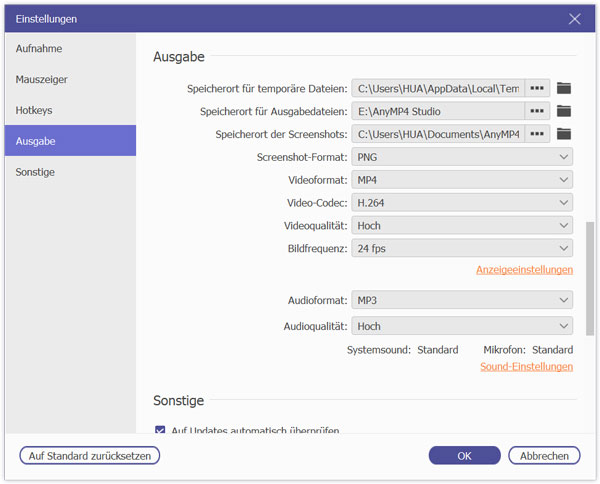
AnyMP4 Screen Recorder ermöglicht es auch, Screenshot auf Lenovo Laptop oder iPad-Screenshot zu machen.
Nachdem Sie "F2" gedrückt haben, wird der Screenshot im Ordner "minecraft/screenshot" gespeichert. Im Pfad "C:\Benutzer\Benutzername\AppData\Roaming\minecraft\screenshots" finden Sie die Screenshots, die Sie in Minecraft aufgenommen haben. Oder drücken Sie "Win" + "R" und geben Sie "minecraft/screenshot", um den Ordner mit Ausführen-Dialog zu finden. Falls Sie den Speicherort selbst feststellen möchten, verwenden Sie AnyMP4 Screen Recorder. Damit können Sie nicht nur Screenshots in Minecraft machen, sondern auch einfach finden.
Die unter Mac-Computern erstellten Screenshots werden automatisch im Ordner "Library/Application Support/minecraft/screenshots". Geben Sie den Pfad in Finder ein und rufen Sie Minecraft-Screenshots einfach auf.
Während Sie Minecraft Mobile auf Android- oder iOS-Geräten spielen, drücken Sie gleichzeitig "Leiser-Taste" und "Power-Taste", um einen Screenshot zu erstellen. Die Screenshots werden in der Galerie gespeichert. Wenn Sie eine Aufnahme von Minecraft Mobile machen, ist AnyMP4 Screen Recorder empfohlen, der den Handy-Bildschirm langfristig aufzeichnen kann.
Wenn Sie einen Minecraft-Screenshot auf Xbox Serie S machen möchten, drücken Sie zweimal die "Xbox-Taste" auf dem Xbox-Controller und dann "Y".
In diesem Artikel handelt es sich um drei Methoden, die bei der Erstellung des Screenshots in Minecraft funktionieren. Verwenden Sie die Hotkeys oder greifen Sie auf GPU-Tools für eine schnelle Lösung. Wenn Sie Screenshots flexibel erstellen und den Speicherort des Minecraft-Screenshots voreinstellen möchten, ist AnyMP4 Screen Recorder zweifellos empfehlenswert. Dieses leistungsstarke Aufnahmeprogramm unterstützt noch die Aufnahme von Handy-Bildschirmen – perfekt für Minecraft-Spieler.
Für Windows 11/10/8/7
Für macOS 10.13 oder neuer
AnyMP4 Screen Recorder
Bildschirmaufnahme einfach erstellen und bearbeiten